七彩色图片批量处理工具旋转图片的方法
- 时间:2021-01-06 09:24
- 来源:下载吧
- 编辑:weijiayan
七彩色图片批量处理工具是一款功能非常实用的图片处理工具,可以帮助用户在操作电脑的时候对电脑中的图片文件进行处理,包括多种图片处理功能,并且都是可以进行批量处理操作的,非常的方便实用。不过也有一些用户没有使用过七彩色图片批量处理工具这款软件,想要通过它来旋转视频文件的方向,但是不知道具体要如何操作,那么接下来小编就跟大家分享一下使用这款软件旋转图片方向的具体操作方法吧,感兴趣的朋友不妨一起来看看这篇教程,希望能帮助到大家。
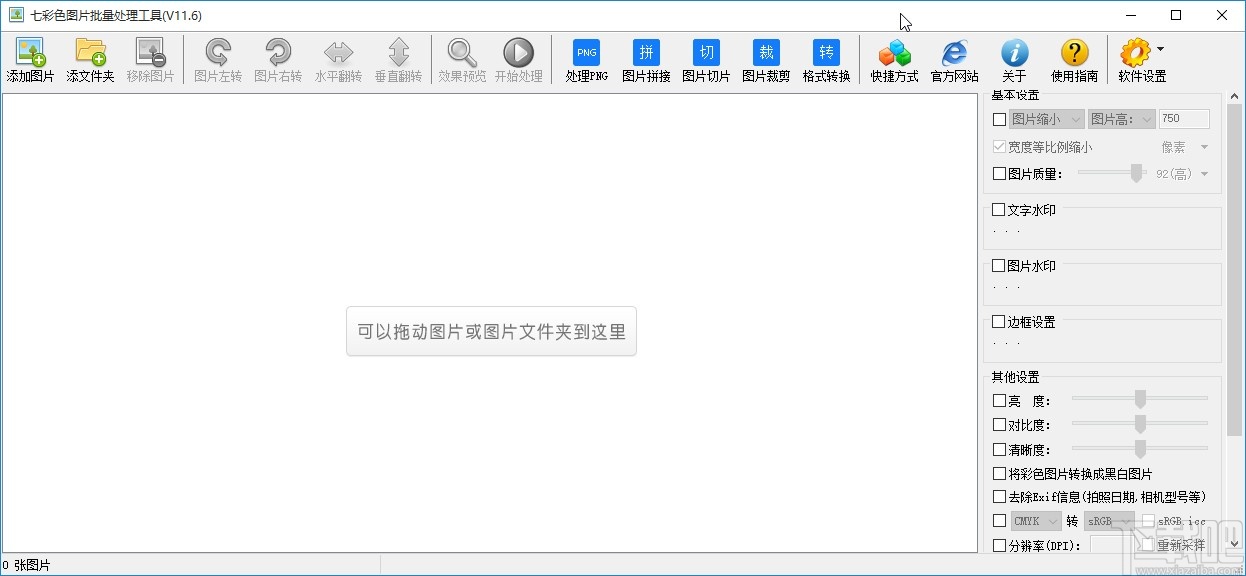
方法步骤
1.首先第一步我们打开软件之后,在界面的左上角找到添加图片这个功能图标,找到之后点击进入到其中。

2.点击添加图片按钮之后,下一步在打开的选择图片文件界面中,选中目标图片文件之后点击右下角的打开按钮。
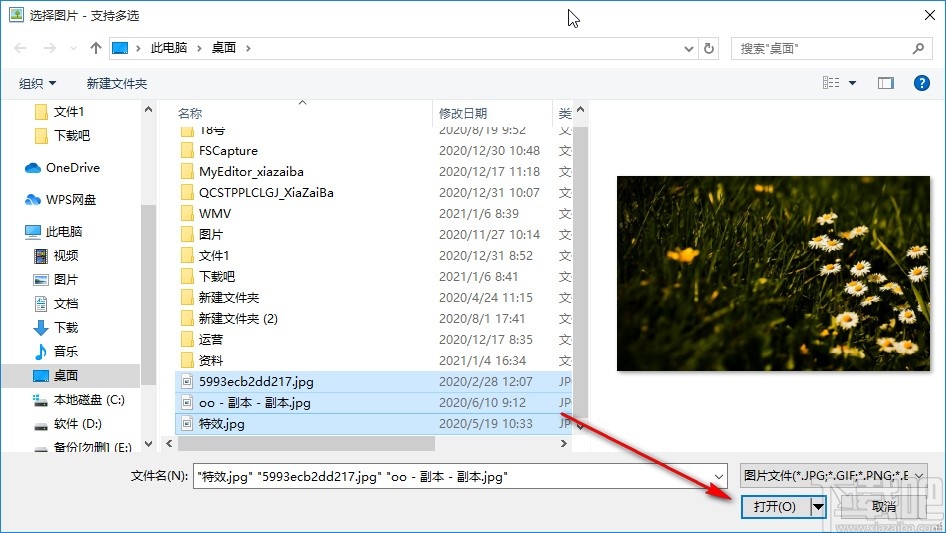
3.点击右下角的打开按钮之后,在出现的界面中我们选中目标图片,然后就可以在界面上方选择图片左转或者图片右转功能来开始旋转图片了。
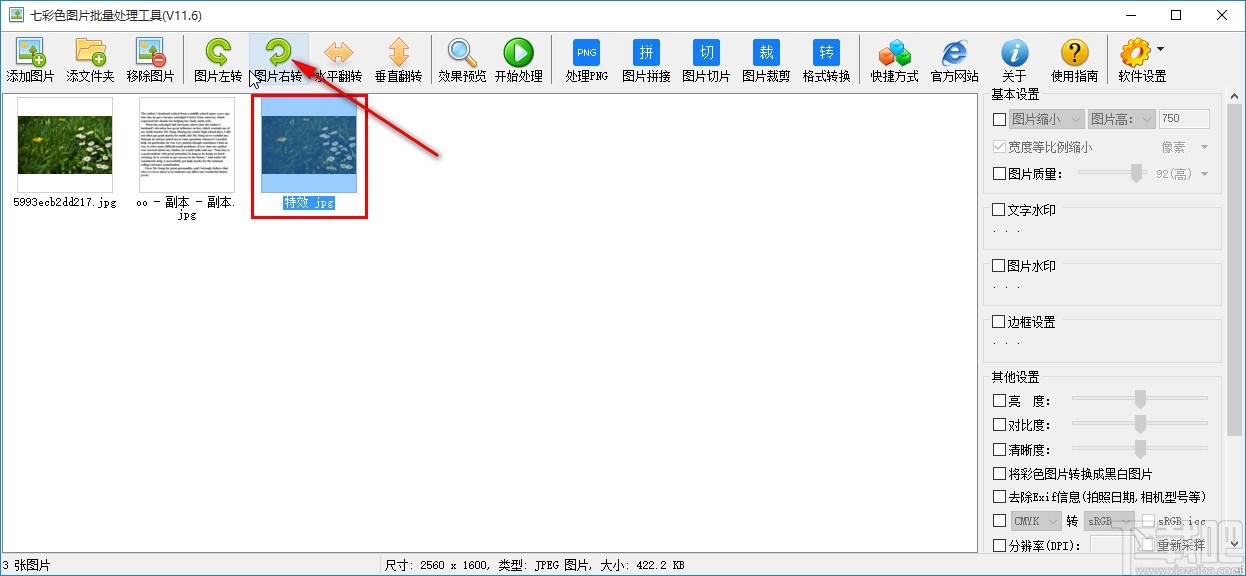
4.点击点击图片进行旋转之后,可以在界面中看到添加的图片旋转之后的效果,一直点击上方的旋转图标旋转到自己想要的角度即可。
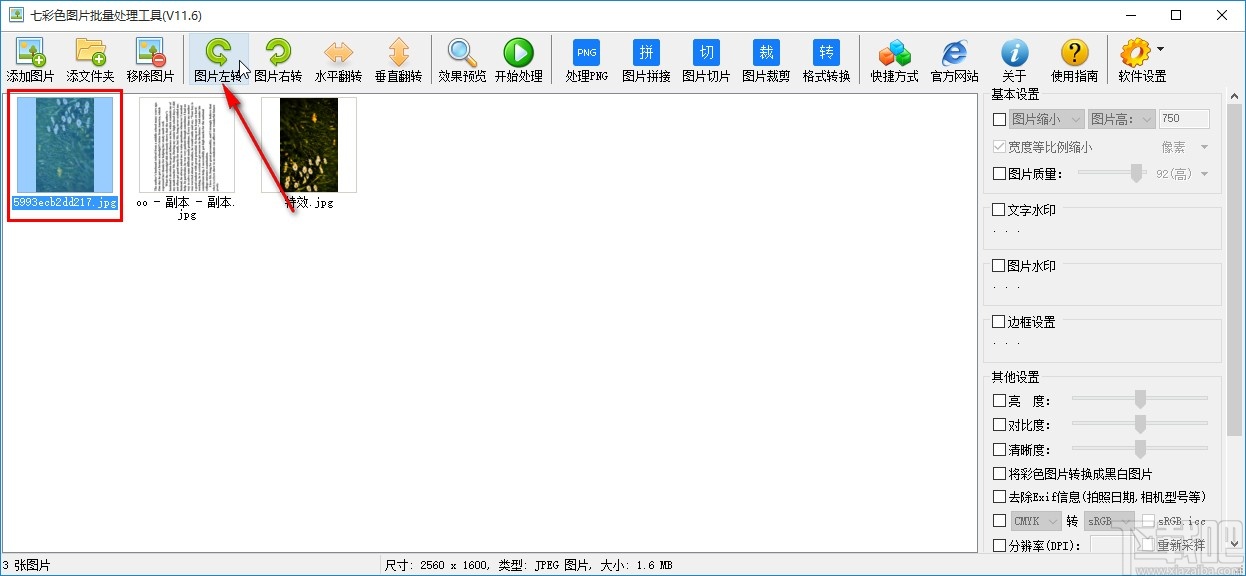
5.旋转操作完成之后,在界面右下角的保存到这个选项中,点击右边的这个选择按钮,点击之后可以在出现的界面中根据自己的需求来设置旋转输出保存的位置。
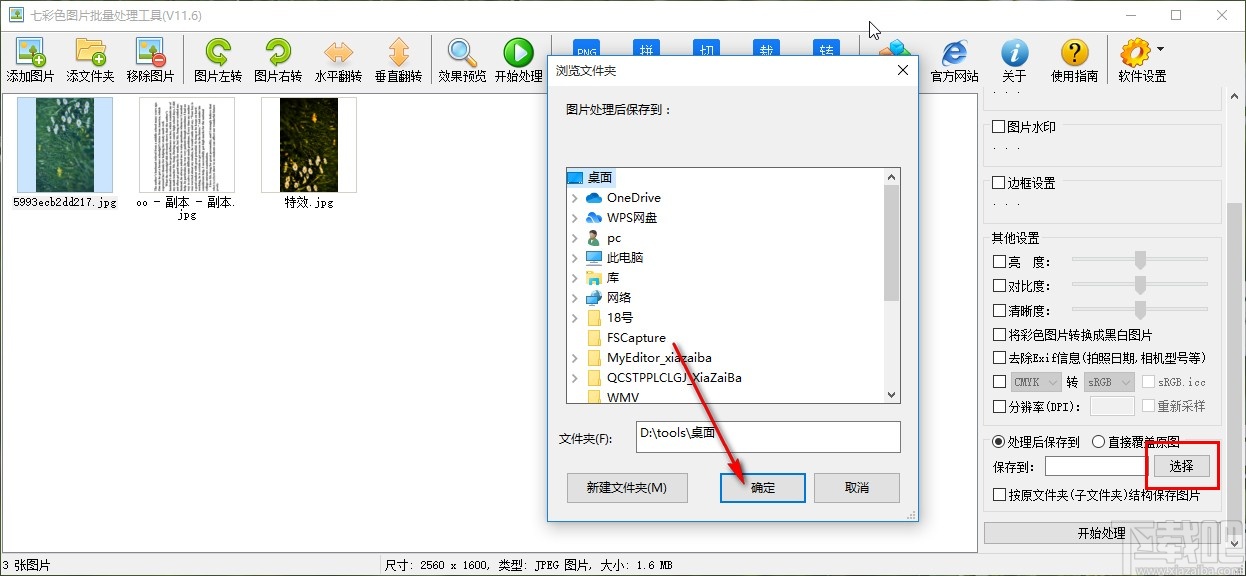
6.设置好输出保存的位置之后,最后一步我们点击界面上方的开始处理这个功能按钮,点击开始处理之后就会开始将旋转之后的图片输出保存了。
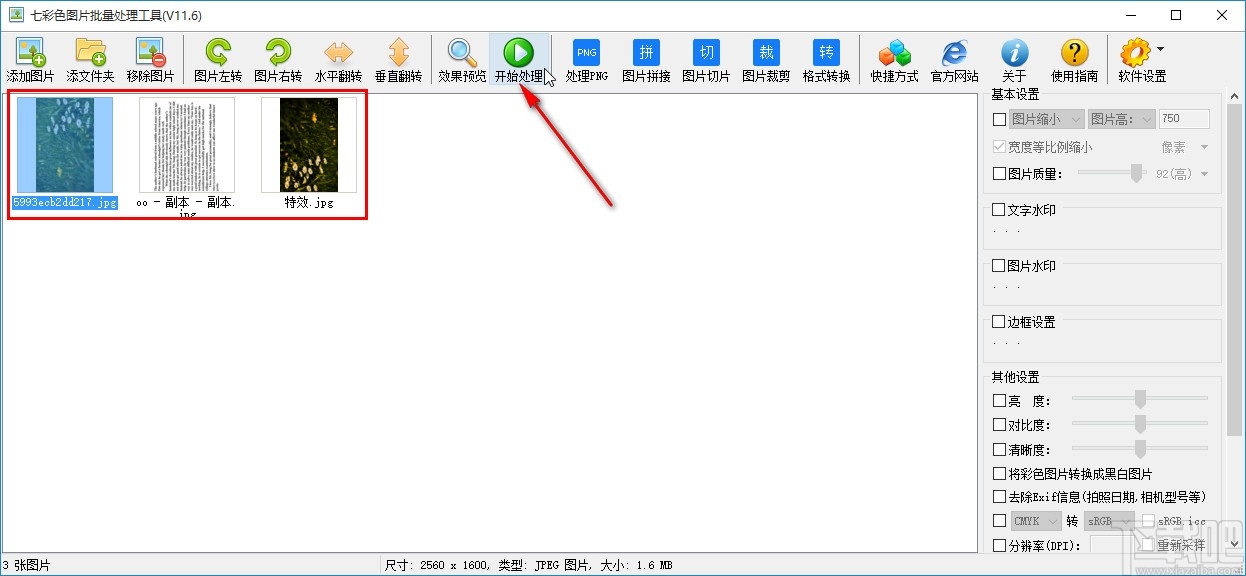
7.旋转操作完成之后,可以在输出路径中找到旋转之后的图片,双击即可打开旋转之后的图片进行查看,如下图中所示,大家可以作为参考。
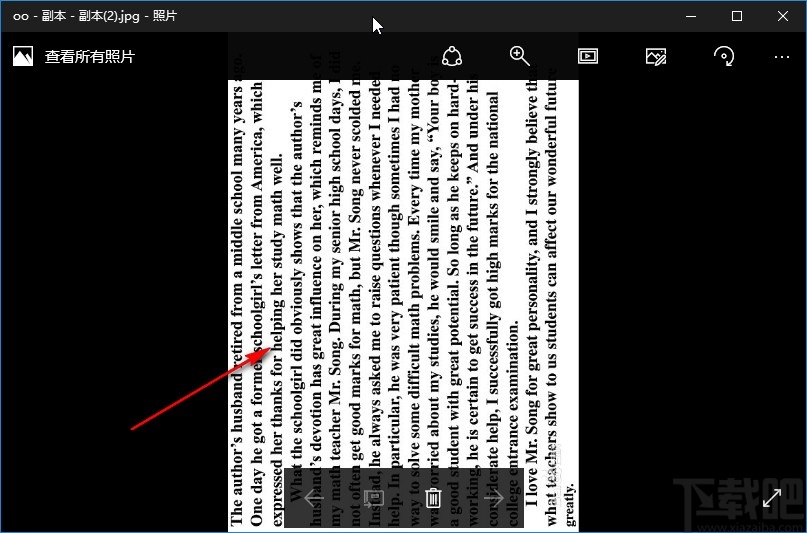
使用上述教程中的操作方法我们就可以在七彩色图片批量处理工具这款工具中旋转图片文件了,有需要的朋友赶紧试一试这个方法吧,希望这篇教程能够帮到大家。
最近更新
-
 淘宝怎么用微信支付
淘宝怎么用微信支付
淘宝微信支付怎么开通?9月5日淘宝公示与微信
- 2 手机上怎么查法定退休时间 09-13
- 3 怎么查自己的法定退休年龄 09-13
- 4 小红书宠物小伙伴怎么挖宝 09-04
- 5 小红书AI宠物怎么养 09-04
- 6 网易云音乐补偿7天会员怎么领 08-21
人气排行
-
 腾讯视频qlv格式转换成mp4图文教程(附一键转换工具)
腾讯视频qlv格式转换成mp4图文教程(附一键转换工具)
腾讯视频下载的视频格式为qlv,虽然无法通过格式工厂等视频格式转
-
 爱剪辑怎么给视频加字幕(超简单教程)
爱剪辑怎么给视频加字幕(超简单教程)
曾几何时给视频加字幕是一项非常专业的工作,不仅要用会声会影、
-
 秒拍视频怎么下载 秒拍视频下载到电脑教程
秒拍视频怎么下载 秒拍视频下载到电脑教程
秒拍视频因为有很多明星的自拍视频,以及其他各种视频还是非常火
-
 爱剪辑如何给视频打马赛克图文教程
爱剪辑如何给视频打马赛克图文教程
爱剪辑是一款免费易用的视频剪辑软件,那给视频打马赛克肯定是相
-
 3dmax如何安装?3dsmax2015超详细安装教程
3dmax如何安装?3dsmax2015超详细安装教程
3dmax如何安装?3dsmax2015是3dsmax系列目前的版本,不少3dsmax用
-
 Photoshop CS6 请卸载并重新安装该产品解决办法
Photoshop CS6 请卸载并重新安装该产品解决办法
安装完PhotoshopCS6后,打开失败提示:“请卸载并重新安装该产品
-
 照相馆照片照片处理软件 照相馆用的软件介绍
照相馆照片照片处理软件 照相馆用的软件介绍
很多朋友都在好奇照相馆用的都是什么软件?不仅可以裁剪寸照,还
-
 爱剪辑怎么调节视频速度 视频速度放慢/加快方法
爱剪辑怎么调节视频速度 视频速度放慢/加快方法
爱剪辑的调节视频速度功能,支持将视频速度调慢,将视频速度调快
-
 PS显示“不能完成请求因为程序错误”解决方法
PS显示“不能完成请求因为程序错误”解决方法
PS显示“不能完成请求因为程序错误”解决方法。大家在使用PS的时
-
 CAD字体显示问号怎么办 CAD打开文件字体显示问号怎么办
CAD字体显示问号怎么办 CAD打开文件字体显示问号怎么办
由于CAD至今出过N多个版本,而且还有相互之间的外挂软件,不同版

